Ошибка при отправке файла в утм проверка не пройдена попытка продажи дубля продукции
Онлайн-проверка марки при продаже продукции
УТМ с версии 2.0.4 проводит автоматическую проверку продукции при ее продаже. Проверка производится отдельным процессом от процесса подписи чека.
УТМ организации в течение 5 секунд ожидает получение ответа от онлайн-проверки, и в случаях положительного ответа или отсутствия ответа в течение 5 секунд чек передается в ЕГАИС.
Причины, по которым чек может быть отклонен онлайн-проверкой:
- алкогольная продукция, оклеенная данной маркой, уже была ранее продана;
- алкогольная продукция оклеена маркой, которая по данным ЕГАИС уже уничтожена;
- организация-продавец не передала в онлайн-проверку данные по возврату алкогольной продукции. Данная ситуация решается после поступления и обработки в ЕГАИС по стандартным каналам чеков по продажам продукции.
- не пройдена проверка минимальной розничной цены, если таковая установлена для вида продукции. Проверка не проводится в отношении возвратных чеков
- не пройдена проверка федерального времени продажи продукции (с 8.00 до 23.00). Проверка не проводится в отношении возвратных чеков
- "Проверка не пройдена: продажа в запрещенное время". Данная ошибка возникает в случае, если организация не имеет лицензию общепита, и время в чеке не соответствует разрешенному периоду продажи АП. Проверка не проводится в отношении возвратных чеков
- "Проверка не пройдена: продукция не поступала в магазин по поштучному учету (bcode)". Данная ошибка возникает в случае, если чек содержит марку, текущий владелец которой не соответствует организации, отправившей чек на проверку (пересорт).
- "Проверка не пройдена: инверсия даты по поштучному учету (bcode)". Данная ошибка возникает в случае, если дата изменения текущего статуса штрихкода больше даты чека.
- "Проверка не пройдена: несоответствие предыдущего типа документа (bcode)". Данная ошибка возникает при продаже/возврате марки, состояние которой не позволяет совершить данную операцию (например, марка еще не поступила на баланс организации).
- "Проверка не пройдена: в отношении данной продукции проводятся контрольные мероприятия (bcode)". Данная ошибка возникает в случае, если AlcCode или штрихкод внесен в список заблокированных.
- "Проверка не пройдена: продукция с данной маркой отсутствует в ЕГАИС (bcode)". Данная ошибка возникает только для марок строго образца в случае, если марка с данным штрихкодом никогда не штрихкодировалась (не производилась).
- "Проверка не пройдена: продукция с данной маркой ранее списана в ЕГАИС (bcode)". Данная ошибка возникает только для марок строго образца в случае, если данная марка была списана актом о браке продукции (списание при производстве).
- "Проверка не пройдена: попытка продажи дубля продукции (bcode)". Данная ошибка возникает в случае повторной продажи с учетом возвратных чеков. (В данной проверке также учитываются акты списания (Порча, Проверки, Реализация, Производственные потери, Иные цели).
- "Проверка не пройдена: попытка возврата продукции без предварительной продажи (bcode)". Данная ошибка возникает в случае, если для возвратного чека нет предшествующего чека продажи.
- "Проверка не пройдена: нарушение минимальной цены (bcode-price)". Данная ошибка возникает в случае, если продукция попадает под действие ограничения МРЦ, и цена, указанная в чеке, ниже минимального ограничения. Проверка не проводится в отношении возвратных чеков
- "Проверка не пройдена: продукция не внесена в поштучный учет (bcode)". Данная ошибка возникает в случае, если чек содержит новую марку (длина штрихкода 150 символов), которая не внесена в систему поштучного учета.
- попытка возврата продукции, списанной ранее (bcode)
Если чек содержит несколько марок, которые не соответствуют условиям "Онлайн проверки", то XML будет содержать несколько штрихкодов с указанием причины отказа, перечисленных через запятую. Например, "<result><number>1</number><text>Проверка не пройдена: продукция не внесена в поштучный учет (bcode1), продукция не внесена в поштучный учет (bcode2), продукция не внесена в поштучный учет (bcode3)</text></result>". Максимальное количество штрихкодов, указанных в XML, - 10.

Поддержка ЕГАИС всего за 700 ₽
Специальная цена на годовую поддержку ЕГАИС — 700 ₽ в месяц.
Чтобы работать с ЕГАИС необходимо:
- Иметь компьютер,
- Сканер 2D штрих-кодов,
- Криптоключ,
- Электронную подпись,
- Универсальный транспортный модуль (УТМ).
Какие бывают ошибки в ЕГАИС
Основные проблемы по работе с ЕГАИС можно разделить на:
Из них частые проблемы:
- Не работает ЕГАИС, так как не включен УТМ,
- Не работает ЕГАИС, так как забыли подключить электронный ключ подписи или по каким-то причинам он ПК его не видит,
- Забыли сканировать марку при списании алкоголя.
Проблемы с УТМ из-за стороннего ПО
Решение: установить другое программное обеспечение, например, для малого бизнеса отлично подойдет программа ЕГАИСИК.
Ошибки с УТМ ЕГАИС

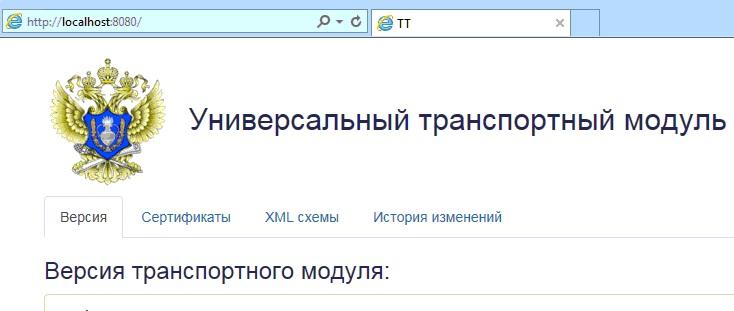
Это значит, что можно начинать работу с ЕГАИС.
Если на вашем компьютере стоит защитник Windows или антивирус (обычно это MS Security Essentials), то они могут приводить к блокировке программы.
Решение: Удалить антивирус с компьютера (рекомендуется) или вытащить файлы модуля, которые антивирус поместил в карантин, добавить программу в список исключений.
Почему не работает УТМ ЕГАИС?
Причин, по которым УТМ может не работать, великое множество. Как узнать, что за ошибка? Модуль прописывает ошибки в особых log-файлах, открыв которые можно понять причину.
Где искать файлы:
- C: \UTM\updater\l\update.log (обновление)
- C: \UTM\transporter\l\transport_info.log (транспорт)
Откройте документ в Блокноте (установлен на ПК по умолчанию, т.е. есть у всех), промотайте документ в конец и найдите запись, включающую слово error (ошибка).
Ошибка при генерации RSA-ключа
Почему может быть ошибка при генерации ключа ЕГАИС? Первая самая редкая причина — это проблемы на сайте ЕГАИСа. Обычно же причина кроется в неправильных настройках на ПК.
Что нужно для корректной работы:
- Отключите антивирус и защитник Windows на компьютере, где вы собираетесь работать с ЕГАИС.
- ОС Windows 7 Vista/7/8/8/1/10 или серверные с 2008г с установленными обновлениями.
- Актуальная версия Internet Explorer.
- Свежая версия плагина ФСРАР Крипто.
- Подключен и работает только один ключ ЕГАИС.
Когда при генерации ключа RSA вы видите не окно для пин-кода, а что-то другое вроде:

- Выберите устройство для чтения смарт-карт,
- Обнаружена смарт-карта, но она не может использоваться для текущей операции,
- Смарт-карта не может выполнить запрошенную операцию либо операция требует другой смарт-карты,
Нужно поменять настройки, что делать?
Если у вас ключ Рутокен, то зайдите в панель управления Рутокена (программа Рутокен-панель управления) и переключитесь на вкладку с настройками.


Ошибка CKR_PNI_INCORRECT

Стандартные пин-коды (если не меняли):
| JaCrata пин-код RSA | JaCrata пин-код ГОСТ |
| 11111111 | 0987654321 |
| Рутокен пин-код RSA | Рутокенпин-код ГОСТ |
| 12345678 | 12345678 |
Если вы не меняли пин, но он все-равно не подходит, то наверняка ваш носитель просто заблокирован. Лучше всего будет обратиться в удостоверяющий центр.
Ошибка CKR_ATTRIBUTE_TYPE_INVALID

Откройте клиент JaCarta в режиме администратора и инициализируйте раздел PKI на флешке. Для того чтобы переключиться в режим администратора найдите кнопку внизу слева. Найдите вкладку PKI и подтвердите инициализацию. Когда программа попросит ввести пин-код введите 00 00 00 00 (пин администратора), 11 11 11 11 (для пользователя). Повторите генерацию RSA-ключа.
Обновить сертификата RSA
Как проверить срок действия сертификата вашей электронной подписи:
Что делать, если не найден сертификат ЕГАИС
Если до конца действия осталось немного, то добавьте сертификат в кабинете ЕГАИС на сайте.




Вводим пароль.
| JaCrata пин-код RSA | JaCrata пин-код ГОСТ |
| 11111111 | 0987654321 |
| Рутокен пин-код RSA | Рутокенпин-код ГОСТ |
| 12345678 | 12345678 |


Откроется сертификат ГОСТ. Нажимайте на него и попадете в ЛК ЕГАИС. Заходим в Меню для получения ключа доступа (1 на картинке) и выбираем подразделение (2 на картинке) , нажимаем кнопку зеленого цвета (3 на картинке) .

Ошибка отправки чеков в ЕГАИС
Иногда при пробитии чека может выскакивать ошибка отправки данных в ЕГАИС. Чтобы понять в чем причина, нужно сначала понять как УТМ передает информацию. Вы пробили чек. Что делает транспортный модуль? Для начала подписывает чек и тут же отправляет код PDF417 с бутылки на сервер проверки. В течение 3-ч секунд будет получен результат. Если все хорошо, то УТМ продолжает свою работу дальше. Если PDF417 не прошел проверку, то УТМ передает только результат проверки, а работа с чеком прекращается. Если же за эти три секунды результат проверки так и не поступил, то УТМ подписывает чек не обрабатывая результаты. В чем суть, если вы сканировали бутылку с уже использованной акцизной маркой, то касса не даст вам продать такую бутылку, а данные автоматом отправятся в ЕГАИС. Такая ошибка в ЕГАИС значит, что марка уже продана, вернее факт продажи фиксирован в ЕГАИС. Возможно такая ситуация сложилась вследствие некорректной регистрации продажи в системе. Еще один вариант ошибки — попытка продажи контрафактного алкоголя.
Решение: Нужно послать в УТМ возвратный чек, не пробивая возврат по кассе.


Нужна помощь в работе с ЕГАИС?
Не теряйте время, мы окажем консультацию и поможем решить любую проблему по работе с системой.

- Эту позицию продавать нельзя, поэтому эту бутылку мы убираем.
- Фотографируем ошибку чтобы позже можно было с ней разобраться.
- Необходимо обслужить клиента:
- Аннулировать чек
- Если оплата производилась картой - описание в статье Возврат денег на карту и аннулирование чека
- Предложить клиенту другую позицию
- Набрать чек заново и пробить его
Эта ошибка возникает, если продукция не подтверждена в ЕГАИС.
Убрать из продажи нужно все единицы этой номенклатурной позиции!
Необходимо открыть ТТН по которой поступала эта алкогольная продукция и проверить ее статус. Статус должен быть Подтвержден
![]()
Если накладная не принята, нужно
- оформить ее прием должным образом (особенно если получили не всю продукцию по накладной),
- оформить поступление,
- сделать применение цен.
И только после корректного окончания оформления возвращать эту номенклатурную позицию в продажу.
Если вы выполнили все действия в статье и самостоятельно не можете устранить причину возникновения ошибки, - пришлите в рабочее время свой вопрос, приложив скриншот ошибки и скриншот ТТН, по которой позиция поступила в магазин.
Читайте также:
- Аннулировать чек



